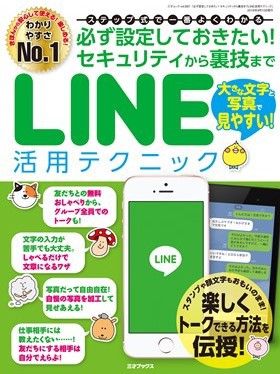LINEのスタンプを購入して使用するまでの流れ
LINEではマンガやゲーム、そのほかいろいろなキャラクターのスタンプが有料で配信されています。LINEのスタンプ購入のための「コイン」の「チャージ」方法と、購入・使用までの流れを確認しましょう。LINEのスタンプ購入は「コイン」を「チャージ」するところから始まります。
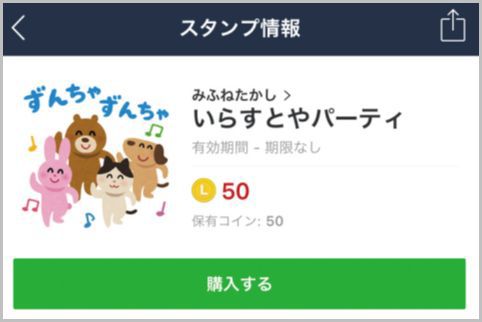
LINEのスタンプを購入するコイン
まずはLINEで「コイン」の確認画面を開きます。「設定」画面から「コイン」をタップすると、コインの確認画面になります。右上の「チャージ」をタップ。チャージするコインの枚数を選択し、金額の部分をタップしましょう。
一度に購入する金額が多くなるとボーナスで多くのコインが得られます。すると、iTunes Storeにサインインするようパスワードを入力する画面や、課金して問題ないかの確認画面が表示されるのです。
ここで「購入する」をタップしましょう。保有コインが「50」に変わっています。これで無事にコインが購入できました。これでLINEのスタンプを購入するためのコインが準備できました。次は、LINEのスタンプショップで購入するステップです。
LINEのスタンプを開いて購入する
「スタンプショップ」は「…」→「スタンプショップ」をタップして開きます。「スタンプショップ」を開くと、人気スタンプが並んでいます。「日替わり半額セール」なども行われているのでチェックしてみても良いでしょう。
画面を上にスクロールすると、検索キーワード入力欄が表示されます。欲しいスタンプがある場合は、ここにキーワードを入力しましょう。検索結果は、公式スタンプとクリエイターズスタンプで別に表示されます。ここでは「クリエイターズスタンプ」をタップしました。
気になるスタンプがあれば、タップして開いてみましょう。使えるスタンプの内容を確認して、良いと思ったら「購入する」をタップします。新しく追加されたスタンプは、スタンプ選択画面の左側に追加されていきます。ここから選んで使いましょう。
■「LINEスタンプ」おすすめ記事
使わないLINEスタンプを選択画面から削除する
LINEの無料スタンプはキャンペーン配布を狙う
■「LINE」おすすめ記事
LINEふるふるは位置情報の利用をオンにする
LINEの機種変更をiPhone同士で行うときの手順
LINE年齢認証で制限された機能を解除する方法
LINEの登録は固定電話の番号でも認証できる
LINEタイムラインを特定の人だけ非表示にする
LINEを既読にならない状態で読む4つの方法
LINEのiPad版で「できること・できないこと」